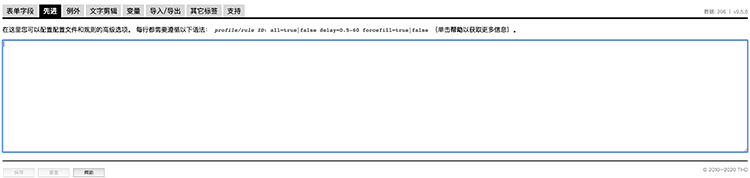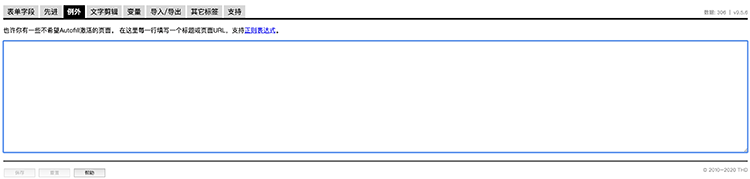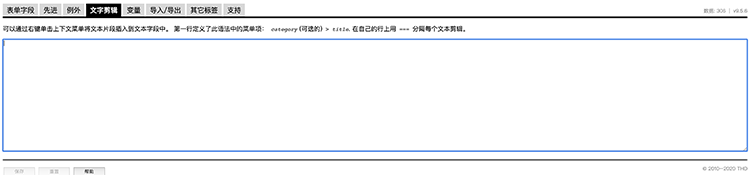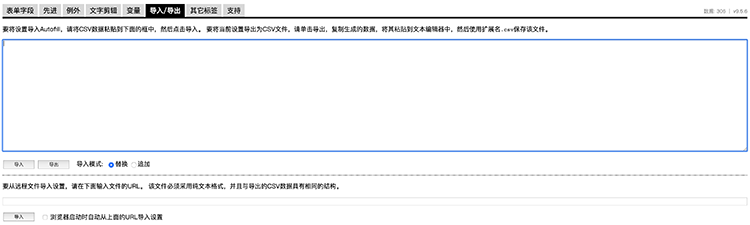Autofill Chrome插件下载 Autofill 浏览器自动填写表单 v10.3.3 Chrome扩展插件 下载 |
您所在的位置:网站首页 › autofill插件怎么安装 › Autofill Chrome插件下载 Autofill 浏览器自动填写表单 v10.3.3 Chrome扩展插件 下载 |
Autofill Chrome插件下载 Autofill 浏览器自动填写表单 v10.3.3 Chrome扩展插件 下载
|
Autofill Chrome插件是一款可以帮助使用者自动填写表单的浏览器插件,Autofill插件的主要功能是帮助使用者在页面加载时自动填充表单字段,无需进行任何交互。欢迎大家前来下载使用。 自动填充扩展有一个目的:在页面加载时自动填充表单字段,无需用户进行任何交互。这是它的主要功能,但它可以做的更多。谷歌浏览器有一个内置的自动填充功能,但它不适用于所有表单域,需要您从下拉菜单中进行选择。即使您对 Chrome 的自动填充功能感到满意,如果您想要更多的自动化和功能触手可及,您可能仍然需要此扩展程序。 特征- 设置并忘记:零点击填写表格! (还有一个手动触发选项) - 终极控制:自动填充文本输入字段、textarea 字段、密码字段、隐藏字段、HTML5 输入,甚至是所见即所得的编辑框(富文本编辑器);自动选择菜单和列表框;自动检查复选框和单选按钮;使用 JavaScript 自动点击按钮和自动提交表单 - 表单字段向导:使用向导信息栏自动为您生成自动填充规则,而无需查看 HTML 代码 - 易于管理:创建配置文件以更好地组织您的自动填充规则 - 快速访问:使用工具栏图标添加自动填充规则;通过右键单击上下文菜单执行配置文件中的所有自动填充规则等 - 安心:有一个选项可以在 Chrome 崩溃时自动保存文本字段 - 正则表达式:使用强大的文本匹配模式来识别要自动填充的字段(支持“lookbehind”) - 变量:使用特殊变量来引用其他字段值、递增/递减数字,并输出随机数据(数字、字母数字字符,甚至是一组单词) - 站点过滤器:在每个站点或每个页面的基础上限制自动填充 - 例外:指定要从自动填充中排除的页面或整个网站 - 导入/导出:将您的设置备份到本地文件或将它们导入 Firefox 的自动填充插件 - 键盘快捷键:使用鼠标或键盘提高可访问性 什么是新的- 添加了自动备份文本字段的选项 - 增加了随机选择菜单和切换复选框的能力 - 改进了对表单验证的支持 - 改进了动态插入元素观察者 - 在手动模式下自动启用上下文菜单 - 修正延迟范围输入在导入后仍然禁用 - 修复了动态插入字段不支持的手动模式 - 修复了某些包含换行符的值的 JavaScript 错误 - 修正导入问题 - 修复选定字段突出显示问题 - 修复了添加规则时站点过滤器被擦除的问题 (v6.12.1) 隐私及安全 自动填充不会、从来没有、也永远不会通过互联网传输任何数据。所有数据始终保留在您的本地硬盘驱动器上。但是,此扩展程序保存的数据未加密,因此您保存的任何数据都保持清晰,尽管它会保留在您的硬盘驱动器上,并且只有知道在哪里查找并可以物理访问您的硬盘驱动器的人才能访问它。 插件安装方法方法一:.crx文件格式插件安装 1.首先用户点击谷歌浏览器右上角的自定义及控制按钮,在下拉框中选择设置。 2.在打开的谷歌浏览器的扩展管理器最左侧选择扩展程序或直接输入:chrome://extensions/ 3.找到自己已经下载好的Chrome离线安装文件xxx.crx,然后将其从资源管理器中拖动到Chrome的扩展管理界面中,这时候用户会发现在扩展管理器的中央部分中会多出一个”拖动以安装“的插件按钮。 4.松开鼠标就可以把当前正在拖动的插件安装到谷歌浏览器中去,但是谷歌考虑用户的安全隐私,在用户松开鼠标后还会给予用户一个确认安装的提示。 5.用户这时候只需要点击添加按钮就可以把该离线Chrome插件安装到谷歌浏览器中去,安装成功以后该插件会立即显示在浏览器右上角(如果有插件按钮的话),如果没有插件按钮的话,用户还可以通过Chrome扩展管理器找到已经安装的插件。 方法二:文件夹格式插件安装 1.首先用户点击谷歌浏览器右上角的自定义及控制按钮,在下拉框中选择设置。 2.在打开的谷歌浏览器的扩展管理器最左侧选择扩展程序。 3.勾选开发者模式,点击加载已解压的扩展程序,将文件夹选择即可安装插件。 如果你在安装过程中出现下图中的错误程序包无效 CRX_HEADER_INVALID
可以参考:超详细的Chrome 浏览器/浏览器插件安装教程(全方法) 一文解决 使用方式插件安装完毕后,点击浏览器工具栏中的Autofill图标,选择“选项”,进入表单配置页面。 表单字段——支持选择需要自动填充的细分类目。
先进——在这里您可以配置配置文件和规则的高级选项。 每行都需要遵循 profile/rule ID: all=true|false delay=0.5-60 forcefill=true|false的语法。
例外——自动填充排除的页面或者站点,支持正则表达式。
文字剪辑——可以插入文本分段的文本片段。
变量——可以在规则中使用的变量。
导入/导出——备份和恢复你的数据 要将设置导入Autofill,需将CSV数据粘贴到输入框中,然后点击导入。 要将当前设置导出为CSV文件,需单击导出,复制生成的数据,将其粘贴到文本编辑器中,然后使用扩展名.csv保存该文件。
通过其他标签,可以对自动填充延时、智能标签匹配、扩展变量、声音特效等进行设置。
了解Autofill配置布局后,可以通过“自动填充练习表“来帮助你,练习为Autofill支持的所有不同类型的表单字段创建自动填充规则。
在网页中点击右键菜单栏中的Autofill插件即可为当前页面创建规则。 
|
【本文地址】
今日新闻 |
推荐新闻 |